Додаючи сучасну сторінку до сайту, ви додаєте й налаштовуєте веб-частини, які є складовими елементами вашої сторінки.
У цій статті описано веб-частину "Сайти".
Примітки.:
-
Деякі функції поступово надаються організаціям, які погодилися на програму "Цільовий випуск". Це означає, що ця функція може ще не відображатися або мати інший вигляд порівняно з описом у довідкових статях.
-
Веб-частина "Сайти" недоступна в SharePoint Server 2019.
Веб-частина "Сайти" дає змогу автоматично відображати сайти, пов'язані із сайтом-концентратором (коли сайт-концентратор використовується) або останні сайти поточного користувача (ті самі, що відображаються на домашній сторінці користувача SharePoint ). Якщо у вас є певні сайти, які потрібно відобразити, можна вибрати їх, а не автоматично відображати сайти.
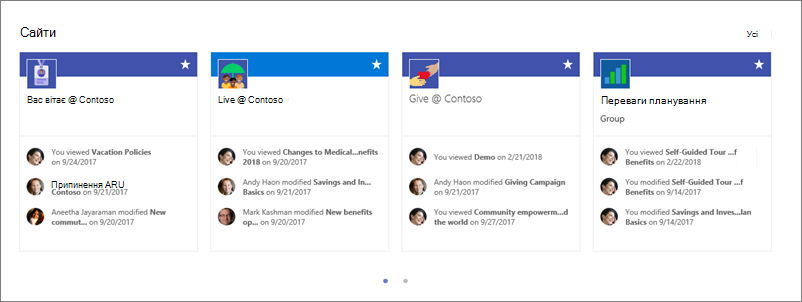
Коли сайти відображаються у веб-частині, кожен із них міститиме ім'я сайту, посилання на сайт і останні дії для сайту. Останні оновлення та подання користувачів – приклади дій на сайті.
Додавання веб-частини "Сайти" до сторінки
-
Перейдіть на сторінку, на яку потрібно додати веб-частину.
-
Якщо ви ще не в режимі редагування, натисніть кнопку Редагувати в правому верхньому куті сторінки. Знайдіть панель інструментів (

-
Виберіть переглянути всі веб-частини, а потім виберіть сайти зі списку веб-частин або перетягніть їх.
Під час використання сайту-концентратора веб-частина автоматично відображатиме сайти, пов'язані із сайтом-концентратором, до яких належить сторінка. Якщо це не потрібно, натомість можна вибрати певні сайти або сайти, які часто стосуються поточного користувача.
Вибір сайтів для відображення
-
Клацніть Редагувати властивості (

-
Виконайте одну з таких дій:
-
Щоб вибрати певні сайти для відображення, натисніть кнопку Вибрати сайти, а потім знайдіть сайт, який потрібно додати, або виберіть один або кілька сайтів із сайтів, пов'язаних із цим концентратором, сайтами, що часто частими або останніми сайтами. Потім установіть прапорці для сайтів, які потрібно відобразити.
-
Щоб автоматично відобразити сайти, виберіть пункт Усі сайти в центрі (лише коли використовується сайт-концентратор) або Популярні сайти для поточного користувача (на якій відображаються ті самі сайти, що й на домашній сторінці користувача SharePoint).
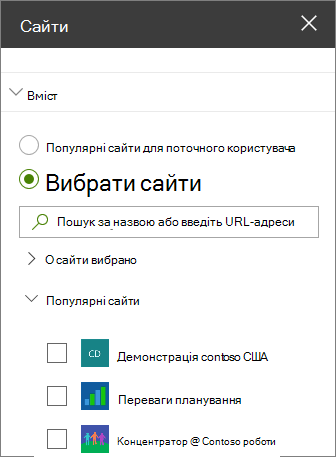
-
Змінення макета
-
Якщо ви ще не в режимі редагування, натисніть кнопку Редагувати в правому верхньому куті сторінки.
-
Натисніть кнопку Редагувати властивості (

-
У розділі Макет виберіть Filmstrip, Cards (Картки) або Compact (Стиснути). Зверніть увагу, що перевпорядкувати сайти можна лише в макеті картки.
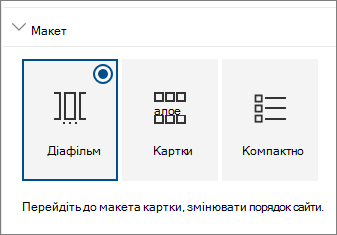
Перевпорядкування сайтів
-
Якщо ви ще не в режимі редагування, натисніть кнопку Редагувати в правому верхньому куті сторінки.
-
Натисніть кнопку Редагувати властивості (

-
У розділі Макет виберіть картки. Порядок елементів можна змінити лише в макеті картки.
-
У веб-частині на сторінці перетягніть сайти в потрібному порядку.










